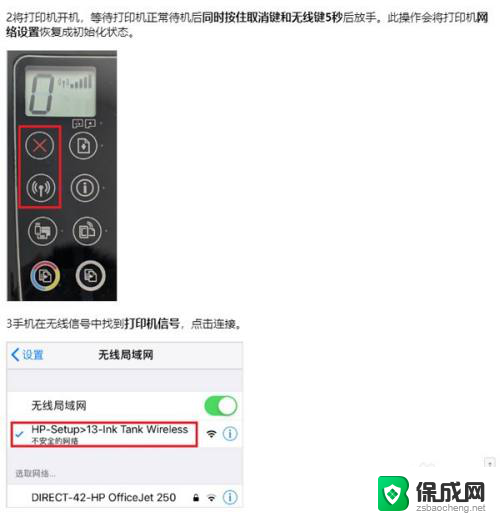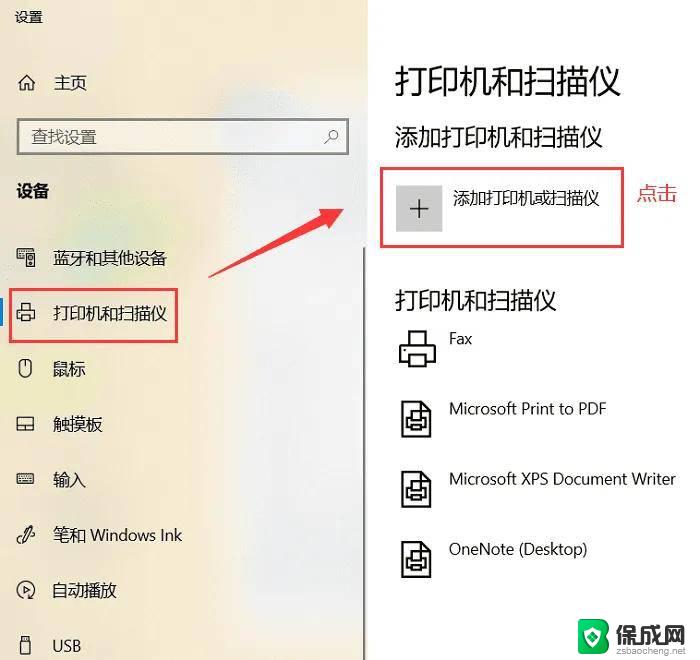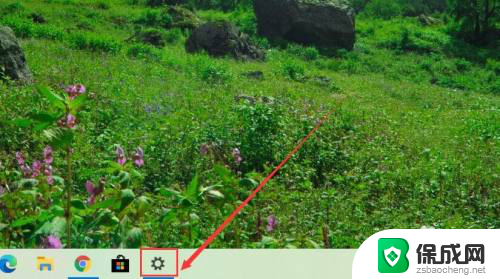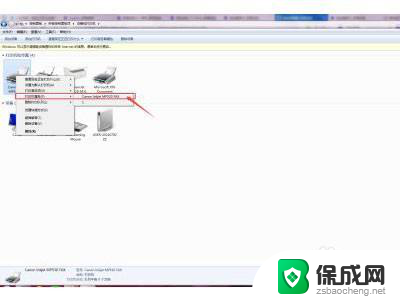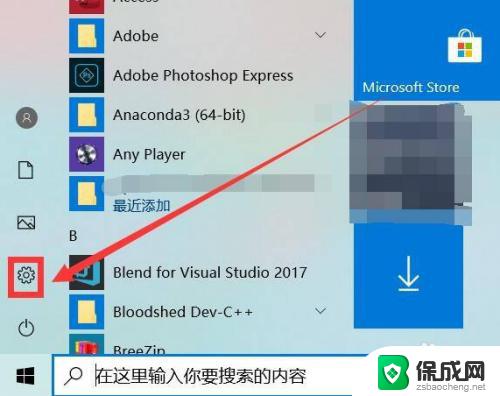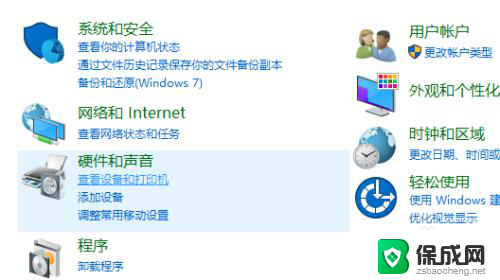hp网络打印机怎么连接 惠普打印机无线连接教程
更新时间:2023-09-26 14:57:08作者:jiang
hp网络打印机怎么连接,在现代的工作和生活中,打印机已成为不可或缺的办公设备之一,而惠普(HP)作为全球领先的打印机制造商,其产品在市场上备受青睐。如今随着科技的不断发展,惠普打印机也不再局限于传统的有线连接方式,而是提供了更加便捷和高效的无线连接选项。怎样连接惠普打印机的无线网络呢?本文将为大家介绍HP网络打印机的连接方法和详细的无线连接教程,让您轻松掌握这一技巧,提高工作效率。无论是办公还是个人使用,无线连接的惠普打印机都将为您带来更多便利和舒适的打印体验。
具体方法:
1在打印机操作面板会有下面红框内的标识,点击后可进行对打印机无线功能的设置。 2点击“无线菜单”,可以继续进行无线导向的设置。
2点击“无线菜单”,可以继续进行无线导向的设置。 3选择自身所处的无线网络名称,输入密码,进行连接。
3选择自身所处的无线网络名称,输入密码,进行连接。 4打印机会显示已建立连接,此时说明WIFI连接建立成功。
4打印机会显示已建立连接,此时说明WIFI连接建立成功。 5如果一体机支持带有无线网卡,可以直接开启无线网络。
5如果一体机支持带有无线网卡,可以直接开启无线网络。 6电脑会自动搜索附近的wifi网络,点击可用WiFi网络。输入密码即可连接使用。
6电脑会自动搜索附近的wifi网络,点击可用WiFi网络。输入密码即可连接使用。
以上是关于 HP 网络打印机连接的全部内容,如果您遇到此类问题,按照本指南的操作进行解决非常简单和快速。